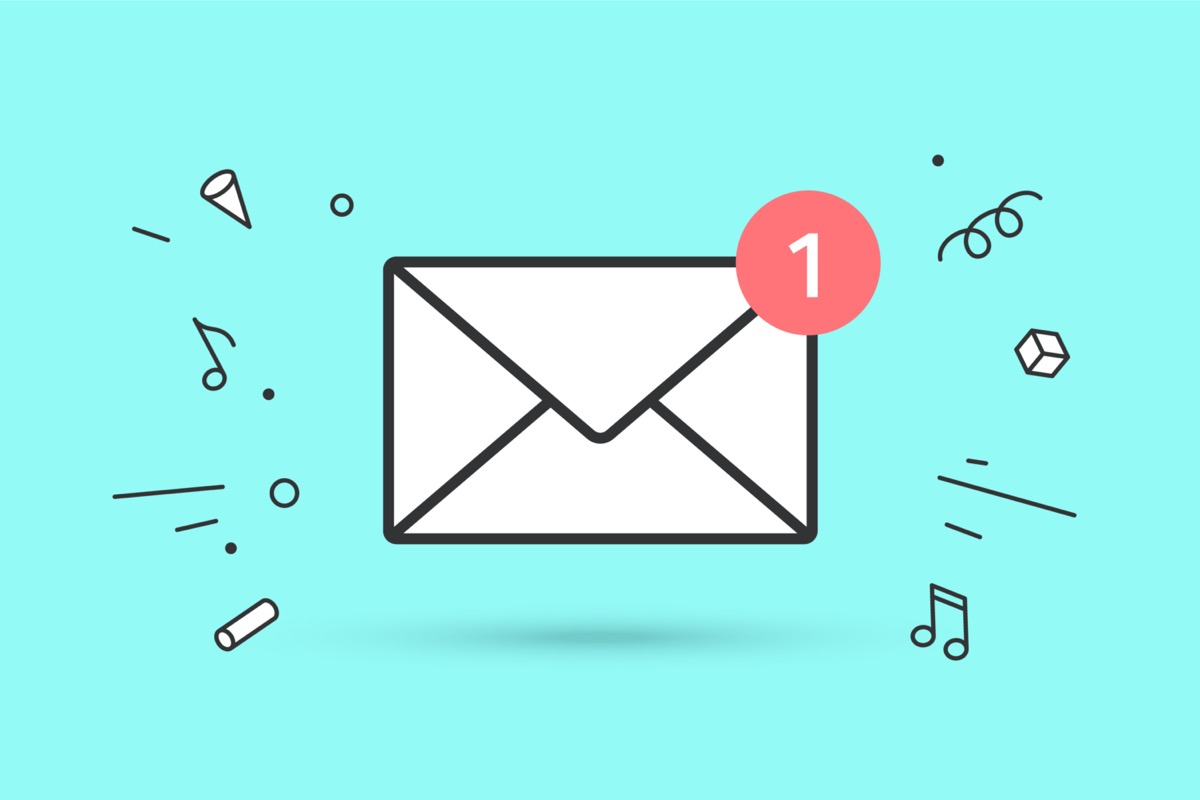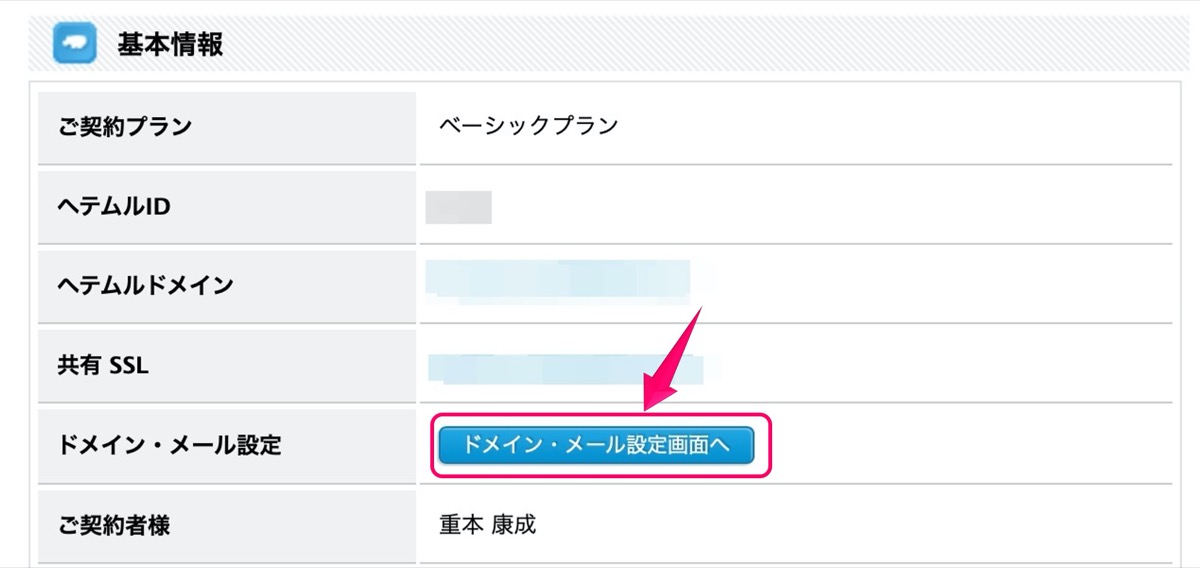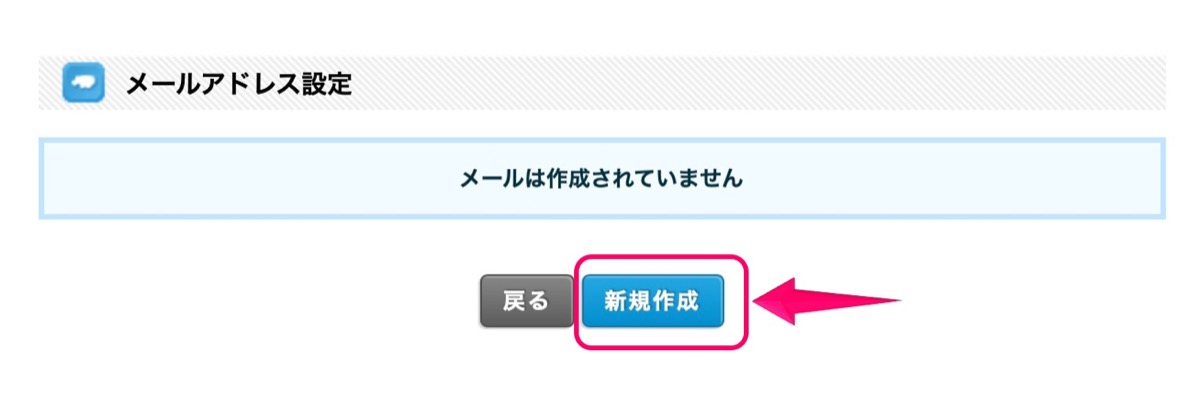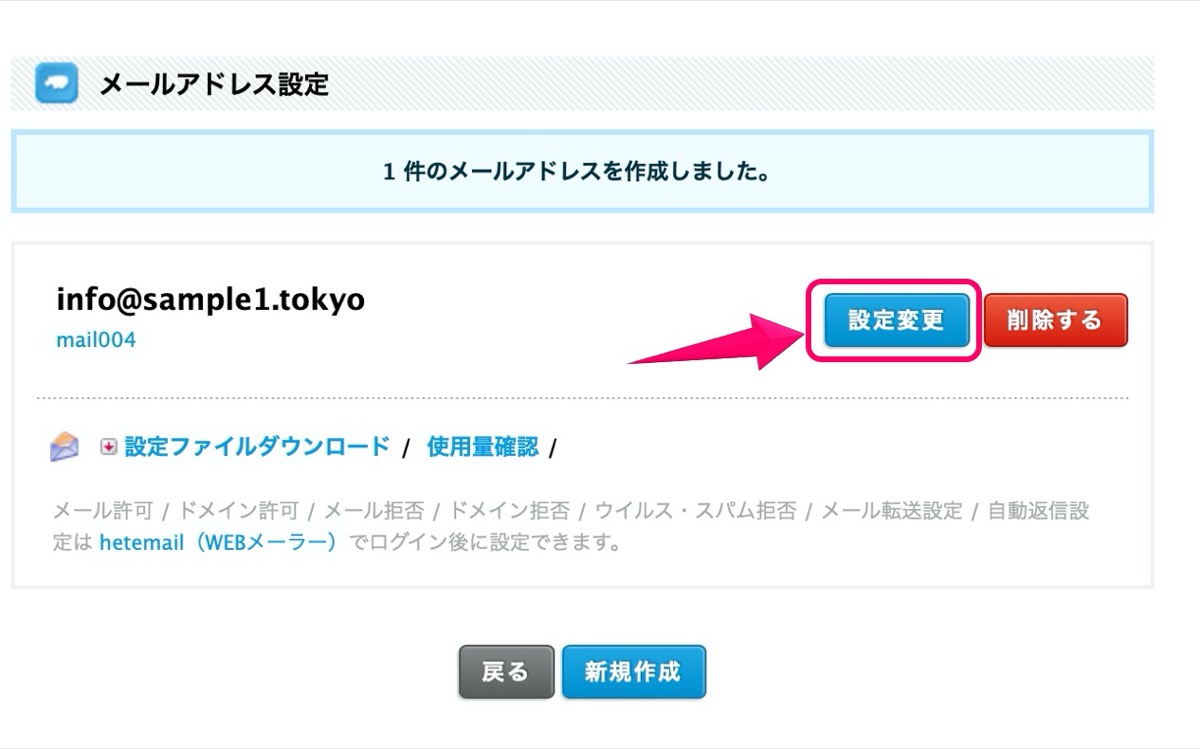【独自ドメイン】メールアドレスの作成方法【ヘテムルサーバー編】
〜今回のひとこと〜
ヘテムルのロゴT・パーカー・マグカップなどが実は売られている
こんにちは YASUです。
ヘテムルサーバーを利用している人で独自ドメインでメールアドレスを作りたい人向けです。
【独自ドメインメールとは】
・通常アドレス:〇〇@outlook.com
・独自ドメインアドレス:〇〇@yasunari-shigemoto.org
別記事でも解説していますが、上記の感じで独自ドメインをアドレスにできます。
サーバー契約している人であれば、誰でも独自ドメインのメールアドレスを作ることが可能です。
ということで、、、
今回のテーマは「独自ドメインでメールアドレスを作成 (ヘテムル編)」
記事を見ていきましょう(=゚ω゚)ノ
【独自ドメイン】メールアドレスの作成方法【ヘテムルサーバー編】
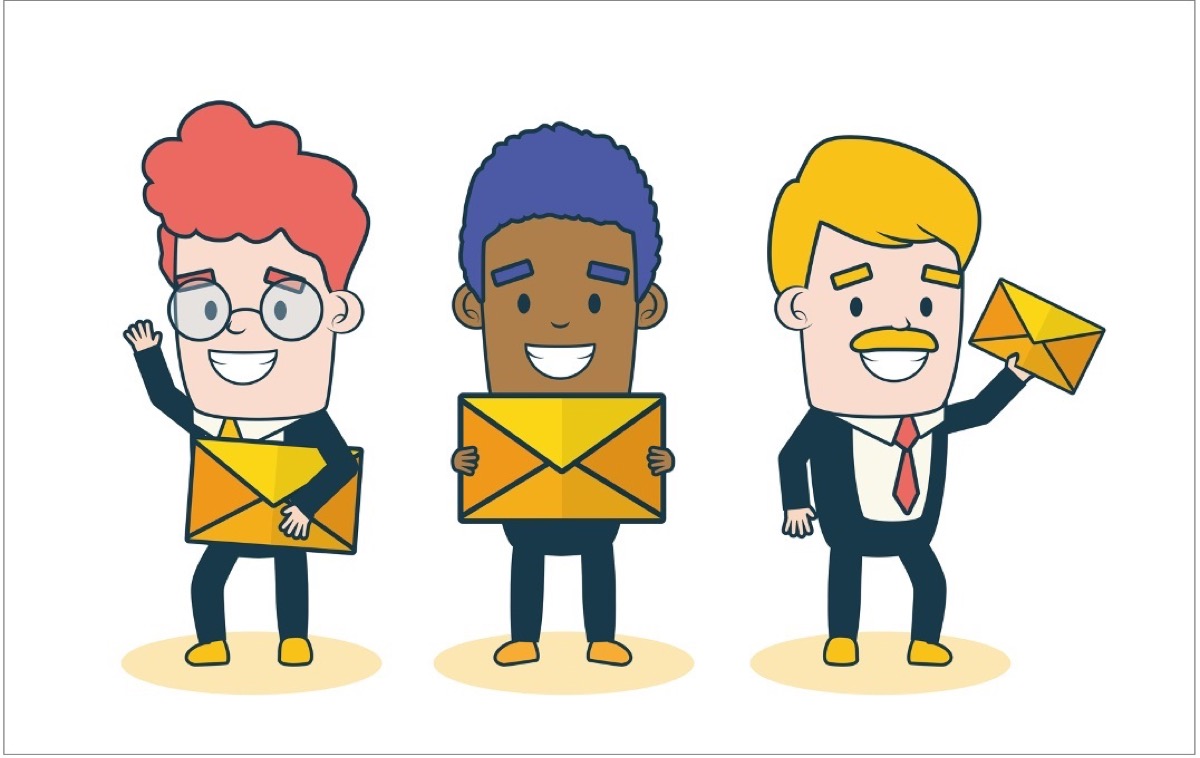
ヘテムルサーバーを利用されている方は誰でも独自ドメイン名でメールアドレスを作成することができます。
作り方もそんなに難しくはないので、さっそく始めていきましょう。
まずは独自ドメインでメールアドレスを作るまでの流れを簡単にご紹介しておきます。
独自ドメインでメールアドレス作るまでの流れ
1, ヘテムルのコントロールパネルにログイン
↓
2, メール設定するドメインを選ぶ
↓
3, メールアカウント新規作成
↓
4, 完了
順番に解説します。
コントロールパネルにログイン
まずはヘテムルサーバーをログインしていきましょう。
ヘテムルサーバー
※ 上記リンクからログイン画面に移動できます。
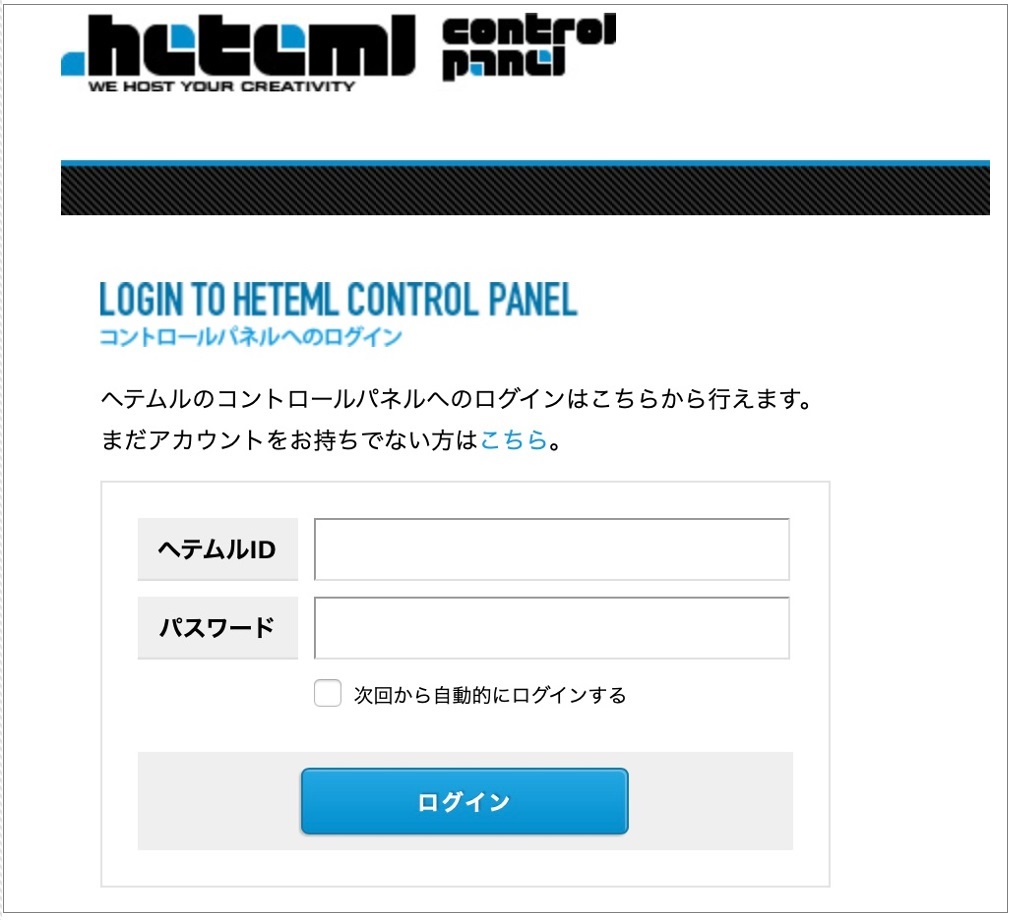
「ログインID・パスワード」を入力してトップページを開きます。
ドメイン・メール設定画面へ
ドメイン・メール設定画面へ をクリック。
ドメイン一覧 (メール設定するドメインを選択)
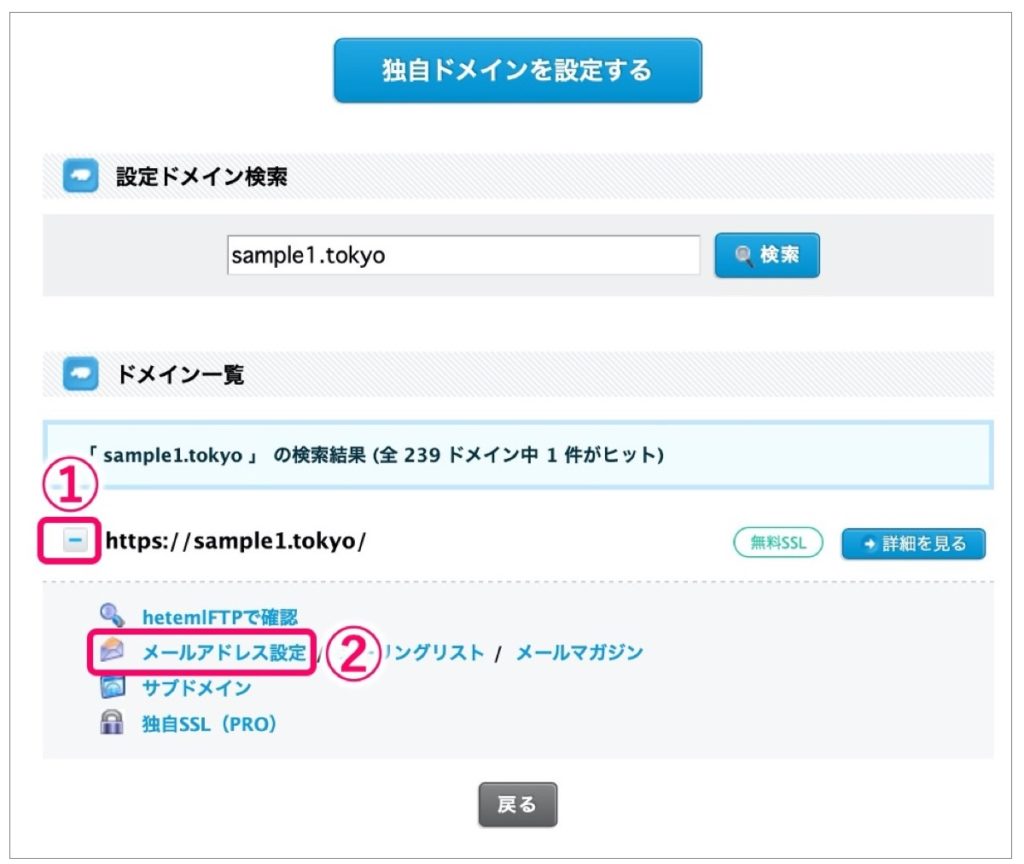
メール設定したい独自ドメインを選び + → メールアドレス設定 をクリック。
※ 「詳細を見る」からでもメール設定画面に移動できます。
補足:「メール機能を利用する」と表示されていた場合「メール機能を利用する」をクリックして利用できるようにすれば「メールアドレス設定」が表示されます。
メールアカウント新規作成
新規作成 をクリック。
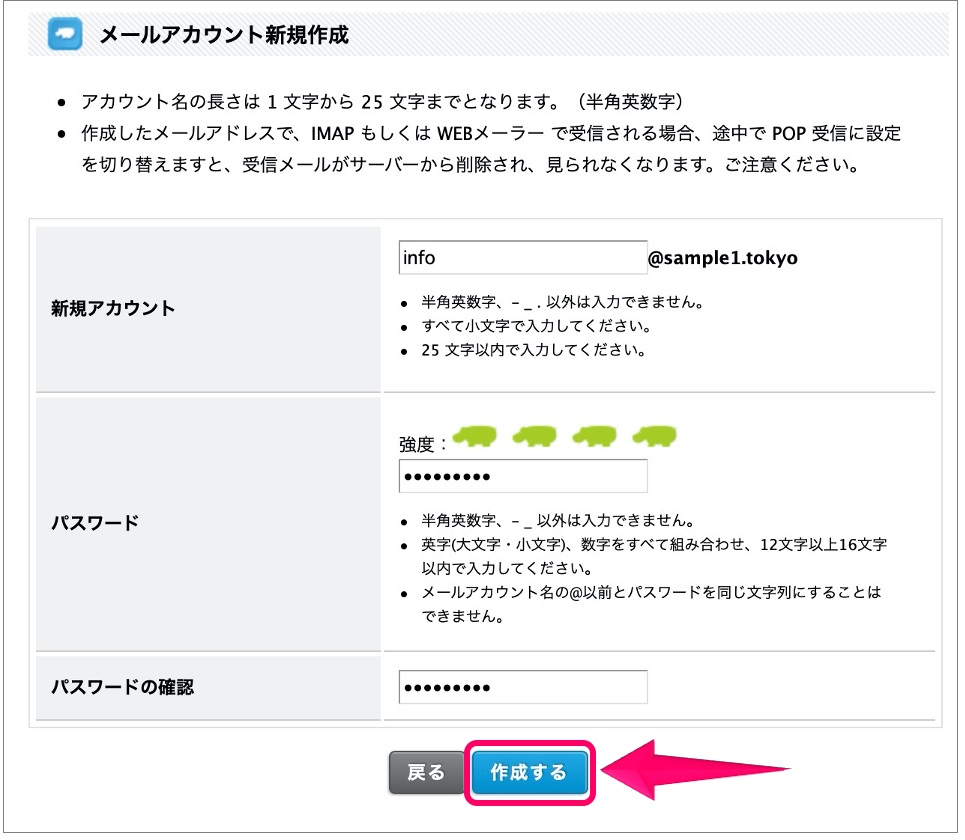
「新規アカウント」「パスワード」を入力 → 作成する をクリック。
新規アカウントはなんでもいいですが「@」の前に「info」をつける人が多いようです。
上記画像の内容だと「info@sample1.tokyo」
「お問い合わせはsample1.tokyoまで」的な意味合いです。
- info・・informationの略でお問い合わせはこちらのメアドまでという感じ。
「新規アカウント」「パスワード」は後で必要になるので、忘れないようにメモなどをしておきましょう。
以上です。
これで独自ドメインのメールアドレスの作成は完了です。
超簡単でしたね。
しかし、、、
ここで終わらず、このまま下記へ進んでください。
自分が使っているWebメールに独自ドメインメールアドレスの情報を入力
このままではただ、メールアドレスを作成しただけなので毎回メールを利用するにはヘテムルサーバーにログインする必要があります。
さすがにいちいちサーバーにログインするのはめんどくさいです。
なので、先ほど作った独自ドメインのメールアドレスを別のウェブメール(Gmailなど)と結びつける事ができます。
別のウェブメールと独自ドメインのメールアドレスを結びつけることで、わざわざサーバーにログインをしなくても、独自ドメインのメールアドレスを利用できるようになります。
ウェブメールと独自ドメインのメールアドレスを結びつける方法は別記事で詳しく解説しているのでそちらを参考にしてみてください。
下記記事はXサーバーの独自ドメインのメールアドレスとGmailを結びつけた記事ですが、方法は同じなのでぜひ試してみてください。
【Xサーバー】Gmailを独自ドメインのアドレスにメール設定
Xサーバーで、Gmailを独自ドメインのメールアドレスにメール設定する方法について解説します。こんな感じ→「〇〇@Gmail.com」→「〇〇@yasunari-shigemoto.org」のような自
受信メールサーバー(POP3)送信メールサーバー(SMTP)コードをメモる
ウェブメール(Gmailなど)と独自ドメインのメールアドレスを結びつけるときに下記の送受信のメールサーバーのコードが必要になってくるので、コードをメモしておくとスムーズに設定を進めることができます。
- 受信メールサーバー(POP3)
- 送信メールサーバー(SMTP)
上記のコードの場所は下記で解説します。
設定変更 をクリック。
※ 「メールアドレス設定」→「設定変更」からも移動できます。

上記画像で表示されている「受信メールサーバー (POP3)」と「送信メールサーバー (SMTP)」のコードをメモしておきましょう。
これでウェブメール(Gmailなど)と結びつける時の作業がスムーズです。
ということで、今回は以上です。
当ブログではサイト運営に役立つ便利機能やHOW TOをご紹介中(^_^)v
コードを控えたら、ウェブメールと結びつけましょう。
【Xサーバー】Gmailを独自ドメインのアドレスにメール設定
Xサーバーで、Gmailを独自ドメインのメールアドレスにメール設定する方法について解説します。こんな感じ→「〇〇@Gmail.com」→「〇〇@yasunari-shigemoto.org」のような自
人気記事 【全公開】ブログの立ち上げ方法/サイト作成完全マニュアル【無料】